Enostaven in hiter vodnik za root dostop do Androida

Po rootanju telefona Android imate poln dostop do sistema in lahko zaženete številne vrste aplikacij, ki zahtevajo root dostop.
Odložišče, ki ga ima vaša naprava Android, bi lahko zahtevalo večjo prenovo. Zato večina uporabnikov Androida običajno uporablja aplikacijo drugega proizvajalca.
Kopirate in prilepite lahko samo eno stvar hkrati. Edini način, da vidite, kaj ste kopirali, je tako, da prilepite. Možnost, ki bi jo nekateri uporabniki lahko izbrali, je Gboard, ki ni poln funkcij, je pa del dobre tipkovnice.
Dobra novica je, da je način kopiranja in lepljenja v Gboard enak kot odložišče za Android. Dolgo pritisnite na besedo, dokler je ne označite, in tapnite možnost Kopiraj.
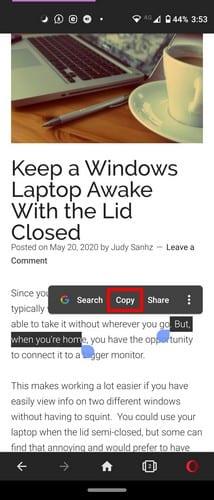
Kar ste kopirali, bo v odložišče, vendar če se želite prepričati, da je tam, preden prilepite, pojdite na mesto, kamor želite prilepiti besedilo. Ko se prikaže tipkovnica Gboard, tapnite tri pike, ki jim sledi možnost Odložišče.
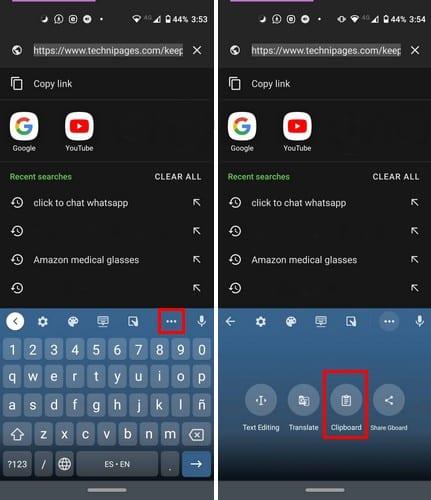
Besedilo, ki ste ga kopirali, bo pod razdelkom Nedavno, ki je na levi strani odložišča. Dokler ste tam, če želite kdaj izklopiti odložišče, izklopite možnost, ki je levo od ikone svinčnika.
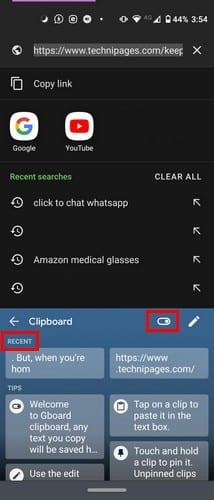
Če ste kopirali nekaj, kar ne želite, da bi kdo drug videl, ga izbrišite iz odložišča. Če želite izbrisati celotno ali določeno besedilo iz odložišča Gboard:
Če želite izbrisati določeno besedilo, ste ga kopirali, dolgo pritisnite na besedilo in izberite možnost Izbriši. Če želite izbrisati različna besedila, tapnite ikono svinčnika in izberite, kaj želite izbrisati. Ko kopirate vse, izberite ikono koša.
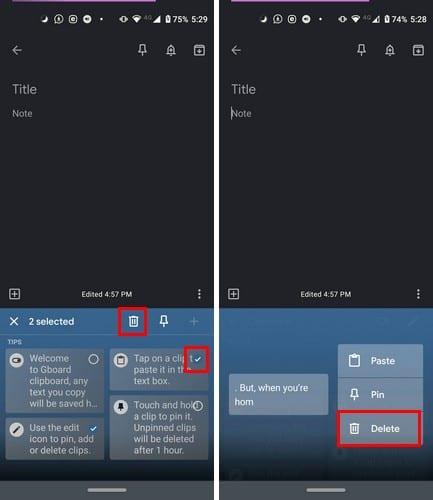
Če še vedno niste izbrali nečesa za brisanje, bi morali na desni videti znak plus. Z izbiro te možnosti lahko dodate nov element. Ko izberete nekaj za brisanje, ikona plus ne bo več.
Če ste pozabili, da imate nekaj, kar želite shraniti, se lahko po enakih korakih odločite, da pripnete besedilo na vrh seznama.
Odložišče Gboard ima prostor za izboljšave in upajmo, da vam ne bo treba predolgo čakati, da vidite nekatere dodane funkcije. Katere funkcije želite, da ima odložišče Gboard? Delite svoje misli v spodnjih komentarjih.
Po rootanju telefona Android imate poln dostop do sistema in lahko zaženete številne vrste aplikacij, ki zahtevajo root dostop.
Gumbi na vašem telefonu Android niso namenjeni le prilagajanju glasnosti ali prebujanju zaslona. Z nekaj preprostimi nastavitvami lahko postanejo bližnjice za hitro fotografiranje, preskakovanje skladb, zagon aplikacij ali celo aktiviranje funkcij za nujne primere.
Če ste prenosnik pozabili v službi in morate šefu poslati nujno poročilo, kaj storiti? Uporabite pametni telefon. Še bolj sofisticirano pa je, da telefon spremenite v računalnik za lažje opravljanje več nalog hkrati.
Android 16 ima pripomočke za zaklenjen zaslon, s katerimi lahko po želji spremenite zaklenjen zaslon, zaradi česar je zaklenjen zaslon veliko bolj uporaben.
Način slike v sliki v sistemu Android vam bo pomagal skrčiti videoposnetek in si ga ogledati v načinu slike v sliki, pri čemer boste videoposnetek gledali v drugem vmesniku, da boste lahko počeli druge stvari.
Urejanje videoposnetkov v sistemu Android bo postalo enostavno zahvaljujoč najboljšim aplikacijam in programski opremi za urejanje videoposnetkov, ki jih navajamo v tem članku. Poskrbite, da boste imeli čudovite, čarobne in elegantne fotografije, ki jih boste lahko delili s prijatelji na Facebooku ali Instagramu.
Android Debug Bridge (ADB) je zmogljivo in vsestransko orodje, ki vam omogoča številne stvari, kot so iskanje dnevnikov, namestitev in odstranitev aplikacij, prenos datotek, root in flash ROM-e po meri ter ustvarjanje varnostnih kopij naprav.
Z aplikacijami s samodejnim klikom. Med igranjem iger, uporabo aplikacij ali opravil, ki so na voljo v napravi, vam ne bo treba storiti veliko.
Čeprav ni čarobne rešitve, lahko majhne spremembe v načinu polnjenja, uporabe in shranjevanja naprave močno vplivajo na upočasnitev obrabe baterije.
Telefon, ki ga mnogi trenutno obožujejo, je OnePlus 13, saj poleg vrhunske strojne opreme premore tudi funkcijo, ki obstaja že desetletja: infrardeči senzor (IR Blaster).







